Cách tạo nhanh cuộc thăm dò ý kiến trên Skype

Nhanh chóng tạo một cuộc thăm dò Skype để chấm dứt bất kỳ cuộc thảo luận nào. Xem chúng dễ dàng tạo ra như thế nào.

Skype for Business đôi khi có thể không gửi được tệp đính kèm. Khi điều đó xảy ra, tệp ban đầu dường như tải trong vài giây nhưng sau đó thông báo "Lỗi khi truyền" xuất hiện trên màn hình. Hãy đi sâu vào và xem bạn có thể làm gì với vấn đề này.
Hãy nhớ rằng Skype for Business ngăn người dùng gửi tệp có phần mở rộng tên tệp nhất định. Cụ thể hơn, các tiện ích mở rộng sau không được hỗ trợ: ade, adp, app, asp, bas, bat, cer, chm, cmd, com, cpl, crt, csh, exe, fxp, grp, hlp, hta, inf, ins, isp, it, js, jse, ksh, lnk, mad, maf, mag, mam, maq, mar, mas, mat, mau, mav, maw, mda, mdb, mde, mdt, mdw, mdz, msc, msi, msp, mst, ocx, ops, pcd, pif, pl, pnp, prf, prg, pst, reg, scf, scr, sct, shb, shs, tmp, url, vb, vbe, vbs, vsd, vsmacros, vss, vst, vsw, ws, wsc, wsf, wsh.
Nói cách khác, nếu bạn đang cố gắng gửi một tệp có một trong các phần mở rộng tên tệp được liệt kê ở trên, đừng ngạc nhiên nếu bạn không thể gửi chúng qua tin nhắn tức thời. Cố gắng chuyển đổi tệp đó sang định dạng khác hoặc chỉnh sửa thủ công phần mở rộng tên tệp.
Nếu quản trị viên CNTT của bạn đã tắt tùy chọn truyền tệp trên tài khoản người dùng của bạn, bạn sẽ không thể gửi tệp qua IM. Liên hệ với quản trị viên của bạn và yêu cầu họ kiểm tra cài đặt chuyển tệp cho tài khoản của bạn.
Ngoài ra, cũng có khả năng người nhận không có quyền cần thiết để nhận tệp từ người dùng khác. Trong trường hợp này, người nhận nên liên hệ với quản trị viên của họ để được hỗ trợ thêm.
Thoát hoàn toàn Skype for Business.
Sau đó nhấp vào Xóa thông tin đăng nhập của tôi để xóa bất kỳ thông tin đăng nhập nào.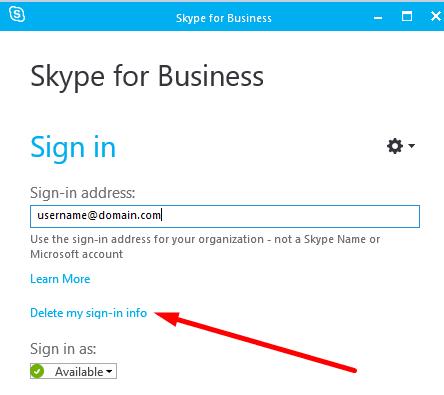
Đi tới Users \ UserName \ AppData \ Local \ Microsoft \ Office \ 16.0 \ Lync .
Hãy tiếp tục và xóa thư mục aim_profileName .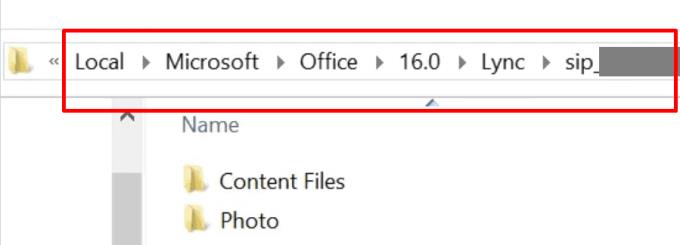
Sau đó, xóa tất cả các tệp khỏi thư mục Tracing . Tuy nhiên, đừng xóa chính thư mục đó, bạn cần giữ nó.
Khởi chạy Command Prompt và chạy lệnh ipconfig / flushdns .
Một số người dùng đã giải quyết lỗi này bằng cách thay đổi giá trị MaxUserPort.
Nhập regedit vào thanh Tìm kiếm của Windows và mở Trình chỉnh sửa sổ đăng ký.
Sau đó điều hướng đến HKEY_LOCAL_MACHINE \ SYSTEM \ CurrentControlSet \ Services \ Tcpip \ Parameters .
Nhấp vào Tham số mà không mở rộng danh sách.
Tìm thông số MaxUserPort và kiểm tra xem nó đã được xác định chưa.
Nếu không, hãy tạo một khóa DWORD mới và đặt tên là MaxUserPort.
Nhấp chuột phải vào nó và chọn Sửa đổi .
Chọn Thập phân và sau đó đặt giá trị của nó thành 5000 .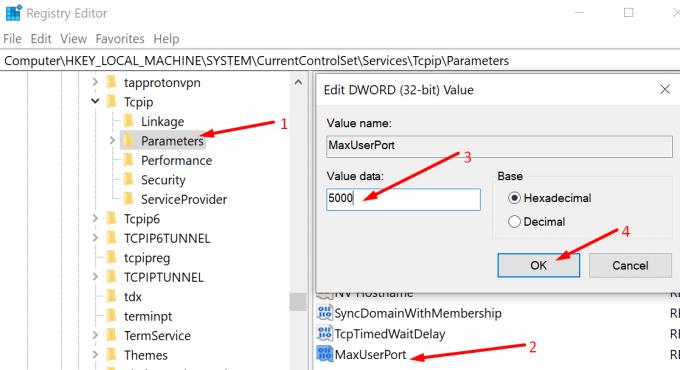
Áp dụng các thay đổi và kiểm tra kết quả.
Nếu bạn không thể gửi tệp trên Skype for Business, hãy đảm bảo rằng ứng dụng hỗ trợ phần mở rộng tên tệp của tệp bạn đang cố gửi. Sau đó, xóa bộ nhớ cache của ứng dụng và yêu cầu quản trị viên CNTT của bạn kiểm tra cài đặt chuyển tệp trong tài khoản của bạn.
Hãy cho chúng tôi biết quá trình khắc phục sự cố diễn ra như thế nào đối với bạn. Cảm thấy tự do để sử dụng các ý kiến dưới đây.
Nhanh chóng tạo một cuộc thăm dò Skype để chấm dứt bất kỳ cuộc thảo luận nào. Xem chúng dễ dàng tạo ra như thế nào.
Nếu bạn không thể thấy tất cả những người tham gia cuộc gọi nhóm Skype, hãy bật tùy chọn Lưới lớn. Nếu sự cố vẫn tiếp diễn, hãy cài đặt lại ứng dụng.
Dấu chấm than màu đỏ mà bạn nhìn thấy trong cửa sổ trò chuyện cho biết Skype không thể gửi tin nhắn của bạn. Điều này thường là do sự cố Internet.
Nếu bạn thiết lập tài khoản của mình bằng cài đặt POP, bạn sẽ không thể lên lịch các cuộc họp Skype từ tài khoản Outlook của mình.
Làm mờ nền Skype của bạn trong các cuộc gọi điện video là rất quan trọng để duy trì hình ảnh giống như doanh nghiệp. Đây là cách để làm điều đó.
Cài đặt quyền riêng tư nghiêm ngặt và trình điều khiển máy ảnh lỗi thời thường ngăn Skype phát hiện webcam của bạn. Khắc phục các sự cố này để máy ảnh hoạt động.
Nếu bạn đang cố gắng đăng nhập vào Skype for Business nhưng gặp lỗi cho biết địa chỉ không hợp lệ, thì hướng dẫn này là dành cho bạn.
Nếu kết nối của bạn không ổn định hoặc bạn đang chạy phiên bản ứng dụng Skype lỗi thời, bạn sẽ không thể gửi hoặc nhận tin nhắn.
Ẩn nền của bạn trong các cuộc gọi Skype có thể giúp bảo vệ quyền riêng tư của bạn. Đây là cách bạn có thể thiết lập nền ảo trên cuộc gọi Skype.
Nếu Skype for Business không kết nối được với Dịch vụ Web Exchange, ứng dụng có thể liên tục nhắc bạn nhập thông tin đăng nhập của mình.
Nếu Skype tự động trả lời cuộc gọi từ người dùng, hãy tắt tùy chọn Trả lời cuộc gọi tự động và cập nhật ứng dụng.
Nếu Skype for Business liên tục thông báo rằng nó không thể tìm thấy máy chủ Skype for Business, thì đây là một số đề xuất để khắc phục sự cố.
Skype từ lâu đã trở thành một ứng dụng đặc biệt bằng cách bỏ qua cách hiểu thông thường rằng biểu tượng X ở trên cùng bên phải của cửa sổ sẽ đóng ứng dụng. Muốn Skype đóng thay vì thu nhỏ khi bạn chọn dấu X? Bài đăng này sẽ giúp bạn thiết lập hành vi này.
Việc Skype liên lạc với lỗi điểm cuối có thể gây khó chịu. Xem cách bạn có thể làm cho lỗi này biến mất và có chức năng Skype như bình thường.
Xem cách lên lịch họp Skype cho các nhóm và các liên hệ riêng lẻ nhanh chóng và dễ dàng như thế nào.
Nhiều người dùng Skype không nhận được bất kỳ yêu cầu liên hệ nào trên ứng dụng dành cho máy tính để bàn, thực sự đã tìm thấy thông báo trên Skype for Mobile.
Nếu video Skype xuất hiện màu đen và trắng trên máy tính của bạn, hãy kiểm tra cài đặt webcam và Skype của bạn. Sau đó, cập nhật ứng dụng.
Các cuộc gọi đến Skype không được thực hiện có thể cho thấy cài đặt quyền riêng tư Skype của bạn đang chặn cuộc gọi từ những người không phải là liên hệ của bạn.
Nếu kết nối của bạn không ổn định hoặc tệp cài đặt Office của bạn bị hỏng, bạn sẽ không thể chia sẻ màn hình của mình trên Skype.
Để tắt tính năng Tự động sửa lỗi trên Skype for Mobile, bạn cần tắt tính năng này trên thiết bị Android của mình.
Skype liên tục ngắt kết nối và kết nối lại cho thấy kết nối mạng của bạn không ổn định hoặc bạn không có đủ băng thông.
Hướng dẫn chi tiết cách bật phụ đề trực tiếp trên Microsoft Teams giúp người dùng theo dõi cuộc họp hiệu quả hơn.
Khi bạn quyết định rằng bạn đã hoàn tất tài khoản Instagram của mình và muốn xóa nó. Dưới đây là hướng dẫn giúp bạn xóa tài khoản Instagram của mình tạm thời hoặc vĩnh viễn.
Để sửa lỗi Teams CAA50021, hãy liên kết thiết bị của bạn với Azure và cập nhật ứng dụng lên phiên bản mới nhất. Nếu sự cố vẫn tiếp diễn, hãy liên hệ với quản trị viên của bạn.
Ngoài ra, hãy xem cách bạn có thể ghi lại cuộc họp Zoom cục bộ hoặc lên đám mây, cách bạn có thể cho phép người khác ghi lại bất kỳ cuộc họp Zoom nào.
Nhanh chóng tạo một cuộc thăm dò Skype để chấm dứt bất kỳ cuộc thảo luận nào. Xem chúng dễ dàng tạo ra như thế nào.
Nếu một số nhãn Google Maps không còn phù hợp, bạn chỉ cần xóa chúng. Đây là cách bạn có thể làm điều đó.
Nếu Microsoft Kaizala không hoạt động trên máy tính của bạn, hãy xóa bộ nhớ cache của trình duyệt, tắt tiện ích mở rộng và cập nhật phiên bản trình duyệt của bạn.
Để khắc phục lỗi Nhóm CAA301F7, hãy chạy ứng dụng ở chế độ tương thích với quyền quản trị viên và xóa dữ liệu đăng nhập Nhóm của bạn khỏi Trình quản lý thông tin xác thực.
Nghe âm thanh WhatsApp trước khi gửi nó có thể là một cách cứu nguy. Bằng cách xem trước âm thanh, bạn có thể nghe xem giọng nói của mình có đúng như ý bạn không. Đảm bảo rằng âm thanh bạn đang gửi trong WhatsApp là hoàn hảo bằng cách xem trước nó với các bước sau.



























